
Це програмне забезпечення буде підтримувати ваші драйвери та працювати, тим самим захищаючи вас від поширених помилок комп’ютера та відмови обладнання. Перевірте всі свої драйвери зараз у 3 простих кроки:
- Завантажте DriverFix (перевірений файл завантаження).
- Клацніть Почніть сканування знайти всі проблемні драйвери.
- Клацніть Оновлення драйверів отримати нові версії та уникнути несправності системи.
- DriverFix завантажив 0 читачів цього місяця.
Як виправити часті помилки Hulu на Xbox One?
- Загальне усунення несправностей
- Перевірте підписку
- Перевірте свій пароль
- Перевірте свою електронну адресу
- Перевірте підключення до мережі на консолі Xbox
- Повторно встановіть програму Hulu
- Перевірте налаштування мови та місцезнаходження
- Очистити кеш системи
- Видалити збережені дані
- Оновіть Hulu
- Перевірте помилку та знайдіть її виправлення
Ви переживаєте Проблеми з Hulu на Xbox One? У цьому посібнику ми перелічимо ряд рішень, які допоможуть вам вирішити цю проблему.
Хулу - це послуга потокового передавання медіа, яка пропонує своїй аудиторії пристойний діапазон прямі відео та відео на замовлення які можна переглядати на різних пристроях, включаючи Xbox One.
За допомогою Xbox One ви можете передавати медіа-вміст за допомогою програми Hulu, хоча багато користувачів повідомили, що стикаються з проблемами Hulu на Xbox One, що заважає їм насолоджуватися вмістом.
Відомо, що ці питання виникають з різних причин, зокрема, а погане підключення до Інтернету. Додаток Hulu транслює відео, тому ви можете очікувати певної буферизації та затвора під час завантаження вмісту, і в більшості випадків це нормально, коли підключення поводиться таким чином.
Маючи це на увазі, ми прагнули знайти рішення, які допоможуть вам вирішити проблеми Hulu, щоб ви могли самостійно усувати помилку та насолоджуватися переглядом вмісту Hulu.
Як виправити проблеми Hulu на Xbox One
1. Загальне усунення несправностей
Якщо у вас виникають проблеми з Hulu на Xbox One, ось кілька швидких перших речей, які ви можете спробувати перед використанням будь-якого з наступних рішень.
Виконайте перевірку швидкості на своєму з’єднанні. Після завершення порівняйте результати аналізу з вимогами Hulu щодо швидкості та підключення до Інтернету. Якщо вони перевищують вимоги, виконайте наступне:
- Вимкніть і відключіть пристрій, модем і маршрутизатор Hulu на одну хвилину
- Увімкніть три
- Підключіть пристрій безпосередньо до маршрутизатора за допомогою кабелю Ethernet
- Від'єднайте інші пристрої від мережі
- Перевірте налаштування та конфігурацію маршрутизатора, щоб покращити міцність мережі
- Зверніться до свого провайдера для подальшої допомоги
- Зменште кількість пристроїв, що використовують мережеве з’єднання, оскільки це зменшує швидкість Інтернету. Для оптимального потокового передавання переконайтеся, що лише Wi-Fi використовує обмежена кількість пристроїв, щоб збільшити швидкість. Hulu вимагає 1,5 Мбіт / с для потокової передачі відео SD та 3,0 Мбіт / с для HD-відео відповідно.
Примітка: Hulu транслює відео в різних діапазонах якості зображення, що регулюється відповідно до вашої швидкості Інтернету. Переконайтеся, що ваше з’єднання може забезпечити стабільну швидкість завантаження 3,0 Мбіт / с для Hulu на вимогу та 8,0 Мбіт / с для Hulu з Live TV. Перегляд декількох відео (або використання Інтернету для інших видів діяльності, таких як ігри тощо) може вимагати додаткової пропускної здатності.
- ПОВ'ЯЗАНІ: ВИПРАВЛЕННЯ: Hulu не працюватиме, коли ввімкнено VPN
2. Перевірте підписку
Чи можете ви увійти до свого облікового запису Hulu? Якщо ви можете, чи можете ви переглядати відео або входити на інший пристрій? Якщо щось із цього відповідає вам, виконайте наступні дії, щоб вирішити це:
- Перейдіть на сторінку свого облікового запису та перевірте свій статус оплати
- За необхідності оновіть свою платіжну інформацію та повторіть спробу використання Hulu
3. Перевірте свій пароль
Іноді проблеми з Hulu на Xbox One можуть бути пов’язані з вашим паролем, тому ви можете не легко увійти в систему. У цьому випадку скиньте пароль.
4. Перевірте свою електронну адресу
Якщо у вашої адреси електронної пошти є проблеми, перевірте, чи зареєстровано ваш обліковий запис Hulu на іншу електронну адресу, і спробуйте ввійти ще раз. Якщо це не допомогло, спробуйте відновити електронну адресу.
- ПОВ'ЯЗАНІ: ExpressVPN заблокував Hulu: 11 рішень для вирішення проблеми
5. Перевірте підключення до мережі на консолі Xbox
Якщо у вас все ще виникають проблеми з Hulu на Xbox One після спробу загального виправлення неполадок, протестуйте підключення безпосередньо на консолі за допомогою вбудованого тесту мережевого підключення. Це допомагає виявити будь-які бездротові перешкоди та інші проблеми мережі, що стосуються вашого пристрою.
Зробити це:
- Перейдіть на головний екран свого Xbox One
- Виберіть Налаштування
- Клацніть Мережа
- Клацніть Детальна статистика мережі
- Перевірте, чи результати відповідають результатам тесту на швидкість, який ви робили раніше, та вимогам до швидкості для Hulu.
6. Повторно встановіть програму Hulu
Зробити це:
- Вийдіть із програми Hulu з програми
- Виділіть плитку програми Hulu
- Натисніть Меню на контролері Xbox One
- Виберіть Керувати програмою
- Виберіть Внутрішній
- Йти до Видаліть
- Перейдіть праворуч і виберіть Хулу перевстановити програму
7. Перевірте налаштування мови та місцезнаходження
Переконайтесь, що для них встановлено значення США, перейшовши в головне меню, виберіть Налаштування> Система> Місцезнаходження
- ПОВ'ЯЗАНІ: ВИПРАВЛЕННЯ: VPN не приховує місцезнаходження, що я можу зробити?
8. Очистити кеш системи
- Вимкніть Xbox One
- Після того, як індикаторні лампи на консолі вимкнуться, а її блок живлення вимкнеться, від'єднайте блок живлення від консолі
- Зачекайте кілька секунд, принаймні 30 або близько того
- Підключіть блок живлення до консолі та увімкніть його
9. Видалити збережені дані
Це постійний крок, і ви не можете його скасувати, тому перед видаленням даних створіть резервну копію збережених даних на USB-накопичувачі або в Інтернеті (хмарне) сховище.
Зробити це:
- Перейдіть на домашню сторінку Xbox
- Йти до Налаштування
- Виберіть Система
- Виберіть Зберігання
- Виберіть Керування сховищем
- Виберіть Переглянути вміст
- Виділіть гру, натисніть Меню кнопку
- Виберіть Керуйте грою
- Виберіть Збережені дані
- Виберіть гру, щоб отримати доступ до збережених даних
- Використовуйте Меню параметрівщоб видалити файли або отримати більше інформації про певний файл
10. Оновіть Hulu
Якщо програма Hulu застаріла, ви можете отримати проблеми з Hulu на Xbox One, тому вам потрібно її відразу оновити. Відвідайте магазин Microsoft і завантажте оновлення.
11. Перевірте помилку та знайдіть її виправлення
Проблеми з Hulu на Xbox One можуть мати різні коди помилок, як описано нижче:
- Код помилки 3343, 3322, 3307, 2203 та 3321 - для них виправлення полягає у видаленні та перевстановленні програми Hulu та очищенні кеш-пам’яті.
Чи вдалося вам вирішити проблеми Hulu на Xbox One за допомогою цих рішень? Повідомте нас, що для вас працювало, у розділі коментарів нижче.
Пов’язані історії для перевірки:
- Microsoft випустить нову хмарну платформу для потокового передавання ігор у 2019 році
- 6 найкращих VPN для потокового трансляції TNT [Список 2018]
- 5, щоб уникнути буферизації, щоб потокове передавання ніколи не переривалось
![[Вирішено] Відео Hulu недоступне в цьому місці](/f/8a770ffd1097eb434dd5bbb6f890c05a.jpg?width=300&height=460)
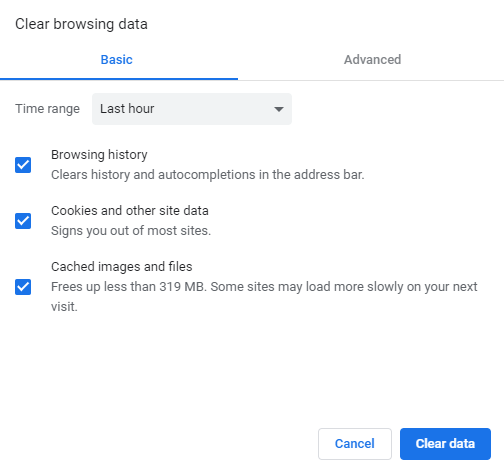
![Як дивитись скраби в Канаді [Посібник з трансляції]](/f/f9ac95eb06e5bab1ef5f80e25dfd076a.jpg?width=300&height=460)